2023 年 6 個最佳 Chrome 屏幕截圖擴展程序(免費和專業版)
已發表: 2023-03-11您是否厭倦了使用複雜的屏幕截圖工具來保存 Chrome 瀏覽器中的簡單圖像?
讓我們來看看 2023 年最流行的 6 個 Chrome 屏幕截圖擴展程序,這樣你就再也不用為截屏而費力了。
您是否知道全球超過 63% 的互聯網用戶使用 Google Chrome 作為他們的主要瀏覽器? 對於如此多的 Chrome 用戶,擁有無縫的屏幕截圖體驗至關重要。
我們將在這篇文章中討論如何簡化屏幕截圖過程,因為截取屏幕截圖對於教育、職業發展和日常生活至關重要。
從簡單明了到功能豐富且可自定義,我們都能滿足您的需求。 所以請坐下來,放鬆一下,讓我們引導您探索 Chrome 屏幕截圖擴展程序的世界!
注意:您可以閱讀我們在 Google Chrome 中截取屏幕截圖的分步指南以了解更多信息。
很棒的屏幕截圖和屏幕錄像機
最好的屏幕截圖工具
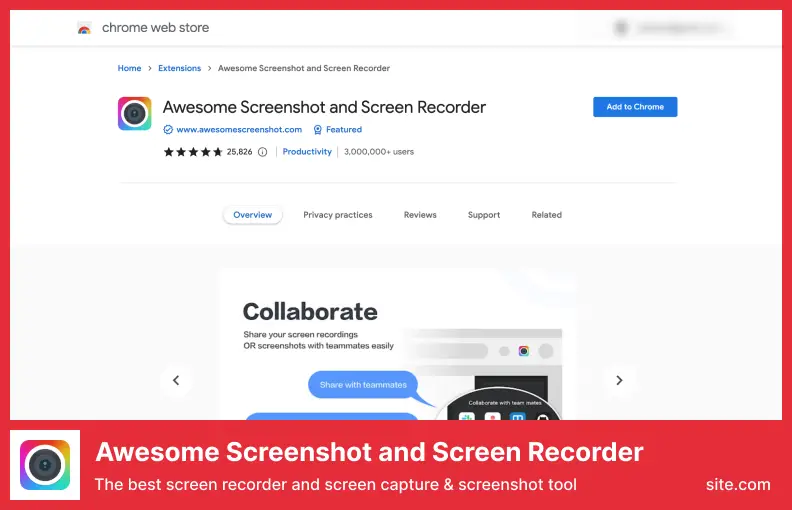
老實說,Awesome Screenshot 和 Screen Recorder 可以被認為是最好的 chrome 屏幕截圖擴展之一。
Awesome Screenshot Chrome 擴展程序可讓您訪問日常生活中所需的大量強大特性和功能。
Chrome 擴展程序提供截屏、評論、模糊處理和註釋的選項,以提供最佳體驗。
該擴展程序可用於立即與在瀏覽器中安裝了它的任何人共享屏幕截圖; 這是我們最喜歡的功能之一; 我們一直在使用它。
該工具具有簡單易用的用戶界面,還提供屏幕截圖功能,可通過屏幕截圖屏幕錄像機上傳到 Trello、Jira 等工具。
安裝此 Chrome 擴展程序後,您將能夠截取當前正在查看的頁面的所有部分或部分內容。
屏幕截圖工具允許您選擇屏幕截圖的背景顏色、字體和大小,以及添加文本。 不是很好嗎?
定價:免費和付費; 每月 5 美元起。
主要特徵:
- 可以更改圖像的大小和裁剪
- 可以突出顯示屏幕截圖以強調要點
- 將屏幕截圖發送到 Jira、Slack、Trello、Asana 和 GitHub
- 您可以模糊屏幕截圖中的敏感信息
- 隨時為錄音添加註釋很容易
視頻:
屏幕截圖
拍攝可自定義屏幕截圖的最快方法
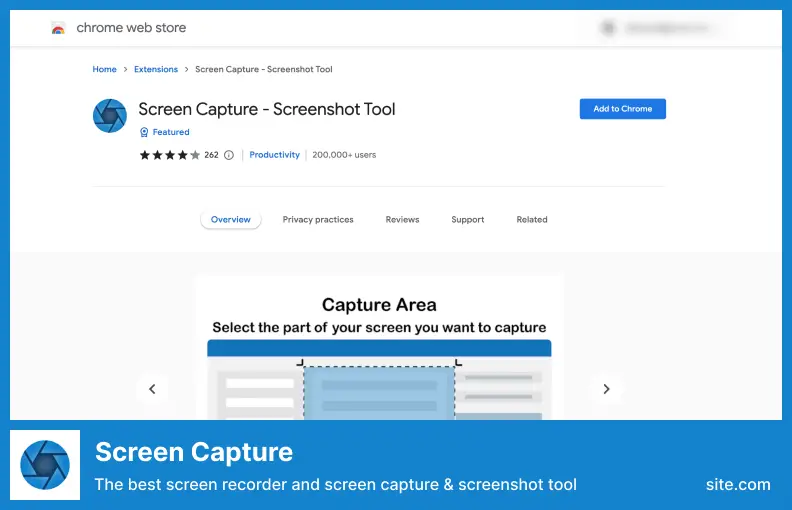
用戶可以立即捕獲屏幕並與同事共享,以便使用 Chrome 擴展程序屏幕捕獲進行進一步分析。
這個整頁屏幕截圖 Chrome 擴展以同樣的方式,我們捕獲了屏幕截圖和視頻,並在屏幕截圖上附加了一個麥克風,這樣我們就可以將語音消息直接錄製到屏幕截圖中。 截取屏幕截圖和視頻也不是您使用它的唯一方式。
如果您使用適當的工具來執行此操作,那麼您也可以將文本轉換為視頻,這將有助於促進您的業務並提高銷售額。 如果您願意使用這些工具,您將能夠將您的文本轉換成視頻。
如果您與同事共享屏幕截圖 URL,它會加載,然後您可以在他們打開時查看它。 最好在安裝後重新加載頁面後截圖。
定價:免費
主要特徵:
- 可以截圖整個頁面,而不僅僅是可見部分
- 可以截取頁面的任何部分
- 可以編輯和丟棄更改
- 您可以保存 PDF 和 PNG
- 可以將屏幕截圖複製到剪貼板
光射
一個簡單方便的截圖工具
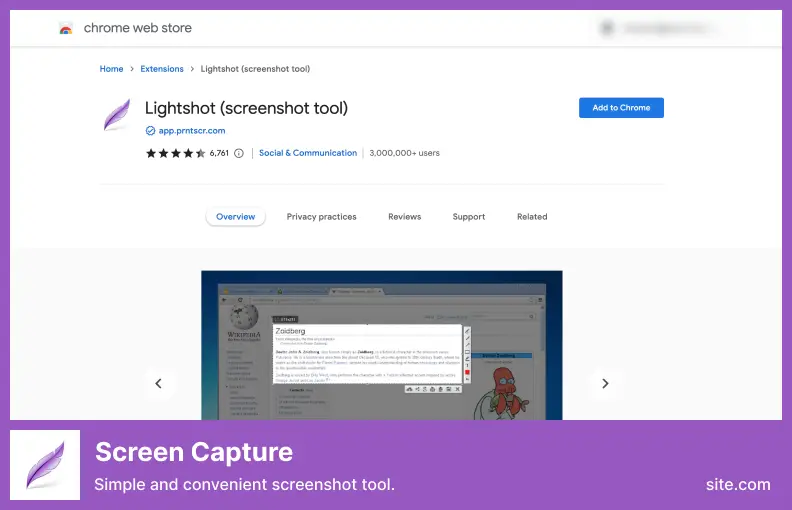
如果您正在尋找一種快速簡便的截屏方法,那麼 Lightshot 是一個非常簡單方便且不會佔用您大量時間的截屏工具。
使用 Lightshot screenshot Chrome 擴展程序可以輕鬆截取屏幕截圖,這要歸功於其簡單而強大的界面,沒有不必要的功能,而且對於如此龐大的應用程序來說,它的輕巧令人難以置信。
該軟件可讓您在瀏覽網頁時截取網頁的任何部分,並在幾秒鐘內與他人分享。
使用此工具,管理員可以將屏幕截圖保存在磁盤上或將它們上傳到可以遠程訪問的雲中。
使用搜索引擎查找類似的屏幕截圖可能會有所幫助,或者如果您願意,您可能只想將它們直接複製到剪貼板。
定價:免費
主要特徵:
- 可以截圖並分享
- 可以選擇頁面的任何部分
- 您可以在拍攝時編輯屏幕截圖
- 您可以保存或上傳屏幕截圖
- 類似的截圖可以通過搜索找到
視頻:
Nimbus 屏幕截圖和屏幕錄像機
數百萬用戶在不同平台上使用
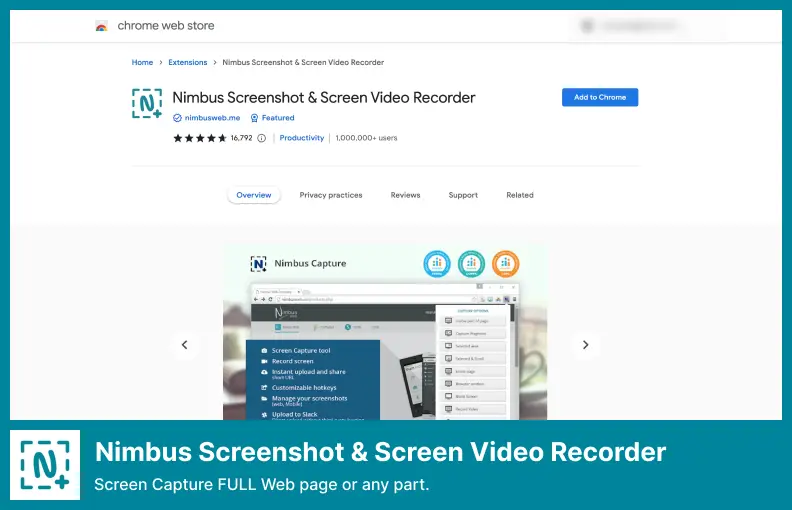
您可以使用 Nimbus Screenshot & Screen Video Recorder Chrome Extension 截取任何部分或整個網站的屏幕截圖和視頻。

您還可以直接從網絡攝像頭錄製視頻、編輯屏幕截圖以及直接從頁面添加註釋。
除了能夠將 WebM 視頻轉換為其他格式(包括 MP4)之外,該工具還將 WebM 視頻轉換為 MP4、GIF 和 TIFF 文件。 該工具之所以如此有用,是因為它可以將截屏視頻轉換為多種不同的文件格式。
除了提供各種選項來增強您的簡單圖像和捕獲之外,這個 Chrome 屏幕截圖快捷方式擴展還帶有用於更改背景顏色、添加文本等的選項。
此工具附帶許多功能,例如能夠在雲中捕獲截屏視頻和屏幕截圖並在線共享。
定價:免費和付費; 每月 4 美元起。
主要特徵:
- 您可以捕獲整個屏幕或部分屏幕
- 可以對截屏視頻和屏幕截圖進行註釋和編輯
- 錄像機可以錄製您的屏幕和網絡攝像頭
- 可以修剪和裁剪截屏視頻
- 視頻被轉換為 gif 和 mp4
視頻:
忍者捕捉
共享屏幕的最佳方式
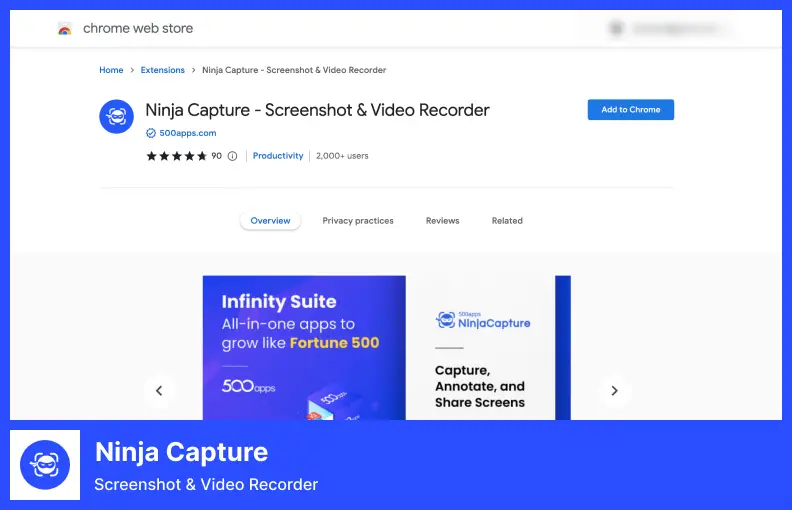
共享屏幕的最有效方式是使用 Chrome 擴展程序(例如 Ninja Capture),因為它只需一個簡單的步驟即可執行所有必要的任務。
您可以利用此 Chrome 擴展程序從您的設備方便地共享您的屏幕或視頻。 此外,還可以截取整個網頁及其部分內容的屏幕截圖。
使用此屏幕捕獲擴展程序,您可以通過單擊捕獲任何可見部分、整個頁面、選定區域或全部。 該擴展程序可在 Google Chrome 中使用。
該擴展程序可讓您錄製音頻,從而與您的聽眾建立良好的關係; 這對我們的經驗非常有用。
它甚至可以通過網絡攝像頭得到增強,因此您可以與您的觀眾和您的演示文稿進行有意義的互動,讓他們能夠理解您在說什麼。
定價:免費和付費; 14.99 美元起。
主要特徵:
- 可以捕獲、註釋和共享屏幕截圖
- 通過屏幕捕獲和共享改善溝通
- 可以通過電子郵件輕鬆共享屏幕截圖
- 視頻以超高清質量錄製
- 文件可以上傳到基於雲的應用程序
射擊
網頁全屏截圖
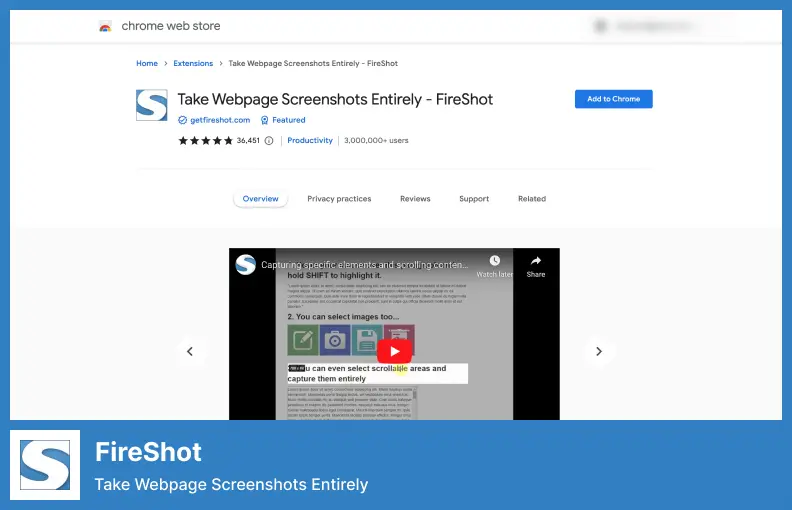
使用 Chrome 截屏很容易,Fireshot 是當今最流行的 Chrome 截屏擴展程序之一。
您可以使用 Chrome 的擴展程序從世界任何地方抓取屏幕截圖,該擴展程序可以從任何地方捕獲和編輯屏幕截圖。
除了使用此 Chrome 擴展程序向您的圖像添加表情符號外,您還可以在圖像中添加文本註釋,以便對它們進行個性化設置。
通過該擴展程序,屏幕截圖可以導出為 PNG、JPEG、BMP 和 GIF 文件以及 Chrome 的默認 PNG、JPEG 和 PDF 導出選項。
定價:免費和付費; 39.95 美元/一次。
主要特徵:
- 您可以將屏幕截圖保存為 PDF、PNG 和 JPEG
- 可以只捕獲網頁的可見部分或只是一個選擇
- 可以從所有選項卡創建 PDF
- 可以將捕獲導出到外部編輯器
- 可以在截圖中添加頁面信息
視頻:
常問問題
Google Chrome 的屏幕截圖擴展允許您輕鬆捕獲您在瀏覽器中訪問的任何網頁的屏幕截圖,從而可以將圖像、網頁和其他信息快速保存到您的計算機以供日後進一步編輯或查看。
要使用 Chrome 屏幕截圖擴展程序,請在 Google Chrome 中打開您要截取的網頁,然後單擊瀏覽器右上角的擴展程序圖標。 從那裡,您可以選擇是要保存整個頁面、只保存可見部分,還是保存整個頁面及其所有內容。
是的,大多數流行的 Chrome 屏幕截圖擴展程序都可以直接從 Chrome 網上應用店免費下載和安裝; 但是,如果您需要某些功能,某些高級版本可能需要付費。
您可以使用 Chrome 屏幕截圖擴展程序保存重要信息,例如研究資料或產品評論。 此外,一次截取多個屏幕截圖很容易,從而節省了時間。
結論
總之,截圖是許多任務和活動的重要方面。 借助 2023 年推出的 6 個 Chrome 屏幕截圖擴展程序,您可以從多種選項中進行選擇,以準確捕捉您需要的內容。 每個擴展都提供獨特的功能和優勢,因此請務必選擇最適合您需求的擴展。
注意:不要忘記查看我們關於博主有用的 WordPress 主題的文章和我們的最佳 WordPress 託管公司列表。
我們希望本文為您提供了一些有關選擇最適合您的屏幕截圖擴展程序的信息。 查看我們的 BetterStudio 博客,了解更多相關提示和更新。!
謝謝閱讀。 我們有 Facebook 和 Twitter 頁面,您可以點贊和關注以了解最新信息。
